Zusammenfassung:
Das Problem, dass MMS-Nachrichten aktiviert werden müssen, kann sehr verwirrend sein. In diesem Leitfaden werden praktische Schritte zur Aktivierung von MMS-Diensten auf Ihrem Gerät beschrieben, um sicherzustellen, dass Sie nahtlos Multimedia-Nachrichten senden und empfangen können.
Wichtigste Erkenntnisse:
- Das Problem "MMS-Messaging muss aktiviert werden" kann aufgrund von falsch konfigurierten Netzwerkeinstellungen und der Deaktivierung von Mobilfunkdaten durch Ihren Netzbetreiber auftreten.
- Wenn Sie mit dem Problem konfrontiert sind, dass MMS-Messaging aktiviert werden muss, müssen Sie zunächst MMS-Messaging auf dem iPhone aktivieren. Sie können auch die Mobilfunkdaten überprüfen, Ihr iPhone neu starten oder Ihren Anbieter kontaktieren.
- Verwenden Sie ein professionelles Datenübertragungswerkzeug, um alle Nachrichten vom iPhone auf Android/iPhone zu übertragen.
Interessanterweise gehören diese beiden Nachrichtenmethoden (SMS und MMS) zu den wichtigsten Funktionen von Smartphones. Ähnlich wie bei den Anruffunktionen gibt es wohl kaum einen iPhone-Nutzer, der auf diese Nachrichtenfunktionen verzichten kann. Wenn Sie mit Ihrem iPhone keine MMS-Nachrichten senden oder empfangen können, kann das sehr frustrierend sein. Noch schlimmer wird es, wenn eine Warnung erscheint, die besagt, dass Sie keine MMS-Nachrichten über die Funktion " MMS-Nachrichten aktivieren" senden können, dann wird dies in kürzester Zeit zu einem großen Problem. Wichtige Dinge können dann nicht mit Freunden und Familienmitgliedern geteilt werden.
Wenn ja, dann ist diese Anleitung zur Fehlerbehebung genau das, was Sie brauchen. Wir gehen die Schritte durch, die bei der Lösung des Problems "MMS-Messaging muss aktiviert werden" helfen können. Sobald Sie die unten aufgeführten Vorschläge befolgt haben, sollte Ihr iPhone wieder funktionieren, sodass Sie alle seine Funktionen in vollem Umfang nutzen können.
Warum sagt mein iPhone 'MMS-Nachrichten müssen aktiviert werden'?
MMS (Multimedia Messaging Service) ist nur eine der vielen Möglichkeiten zur Übertragung von Nachrichten mit Multimedia-Inhalten wie Bildern und Videos. Wenn Sie ein iPhone besitzen, werden Sie sich aus verschiedenen Gründen immer wieder Gedanken über MMS machen, wenn Sie auf eine entsprechende Aufforderung stoßen. Diese Gründe können von falsch konfigurierten Netzwerkeinstellungen über die Deaktivierung von Mobilfunkdaten bis hin zu Komplikationen reichen, die direkt mit Ihrem Netzwerkdienstleister zusammenhängen.
MMS-Nachrichten müssen aktiviert werden" ist ein Problem, mit dem iPhone-Benutzer häufig konfrontiert werden, insbesondere wenn sie versuchen, Fotos mit Freunden und Verwandten im Rahmen von Gruppennachrichten auszutauschen. Es kann auch vorkommen, dass MMS-Nachrichten nicht geladen werden. Das kann sehr ärgerlich sein, da es Sie daran hindert, die kompletten Messaging-Funktionen Ihres iPhones voll auszuschöpfen.
So beheben Sie MMS-Nachrichten, die aktiviert werden müssen
Natürlich kann die Fehlermeldung "MMS-Messaging muss aktiviert werden" frustrierend sein, und Sie sind wahrscheinlich darauf bedacht, dass das Problem schnell behoben wird. Um Ihnen dabei zu helfen, MMS-Nachrichten auf Ihrem Gerät wieder zu reparieren, haben wir eine umfangreiche Liste der effektivsten Methoden zusammengestellt.
Diese Techniken zielen darauf ab, das Problem zu beseitigen, damit Sie weiterhin MMS-Nachrichten ohne Unterbrechungen senden und empfangen können. Sehen wir uns einige Lösungen an, die Ihnen dabei helfen werden, Ihre MMS-Nachrichten so reibungslos wie möglich wieder zu empfangen.
1. Aktivieren von MMS-Nachrichten auf dem iPhone
Überprüfen Sie zunächst, ob MMS Messaging in den Einstellungen Ihres iPhones ein- oder ausgeschaltet ist. Dies ist die wichtigste Methode zur Behebung von "MMS-Nachrichten müssen aktiviert werden".
Schritt 1. Öffnen Sie die Einstellungen auf Ihrem iPhone und tippen Sie dann auf "Nachrichten".
Schritt 2. Schalten Sie die Schaltfläche "MMS-Nachrichten" ein, um sie zu aktivieren. Sie sollte grün werden.
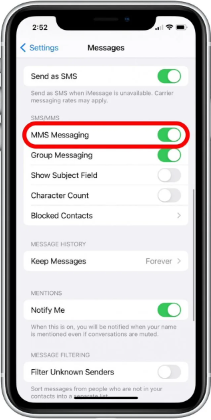
Schritt 3. Wenn Sie aufgefordert werden, die Betreibereinstellungen zu aktualisieren, akzeptieren und installieren Sie sie.
2. Prüfen Sie die Mobilfunkdaten
Der MMS-Nachrichtenversand muss aktiviert sein. Der Fehler kann durch das Ausschalten der mobilen Datenübertragung durch den Mobilfunkbetreiber entstehen. Stellen Sie sicher, dass Ihre Mobilfunkdaten aktiviert sind:
Schritt 1. Wählen Sie unter "Einstellungen" die Option "Mobilfunk" oder "Mobile Daten".
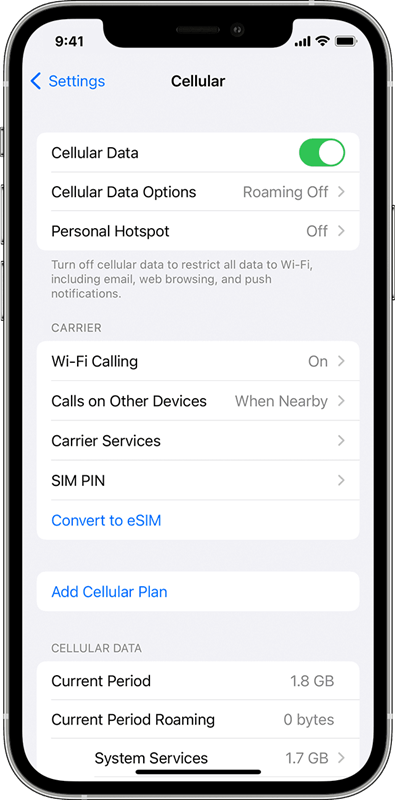
Schritt 2. Schalten Sie "Cellular Data" ein, wenn es ausgeschaltet ist.
Wenn Sie ein LTE-fähiges iPhone haben, sollten Sie auch Ihre "Mobilfunk-Datenoptionen" überprüfen. Bei einigen Mobilfunkanbietern können Sie in diesem Menü MMS aktivieren und möglicherweise eine Einstellung wie "Sprache und Daten" oder "Sprache und LTE" vornehmen.
3. Starten Sie Ihr iPhone neu
Wenn keine der oben genannten Maßnahmen funktioniert, liegt möglicherweise ein Fehler in Ihrem System vor. Zum Glück müssen Sie Ihr iPhone nur neu starten. Es kann lösen MMS-Messaging muss aktiviert werden.
Schritt 1. Halten Sie die Einschalttaste gedrückt, bis "slide to power off" erscheint.
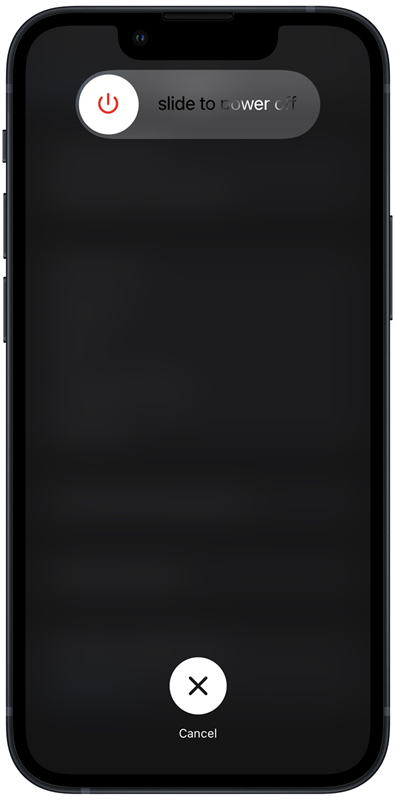
Schritt 2. Schieben Sie die Leiste und warten Sie, bis sich Ihr iPhone ausschaltet.
Schritt 3. Halten Sie die Einschalttaste erneut gedrückt, bis das Apple-Logo erscheint.
4. Kontaktieren Sie Ihren Spediteur
Wenn das nicht funktioniert, wenden Sie sich am besten an den Kundendienst Ihres Mobilfunkanbieters. Dieser kann Ihnen bestätigen, ob es in Ihrem Gebiet bekannte Ausfälle gibt, oder Ihnen direkt bei der Fehlerbehebung helfen.
Der einfachste Weg, alle Nachrichten vom iPhone auf Android/iPhone zu übertragen
EaseUS MobiMover ermöglicht es Ihnen, Inhalte von einem iDevice auf ein anderes zu übertragen, während das Verschieben von Dateien zwischen iOS-Geräten immer eine schwierige Aufgabe war. Das Tool ist benutzerfreundlich, effektiv und sicher und ermöglicht es Benutzern mit unterschiedlichen Computerkenntnissen, Dateiübertragungsvorgänge selbst zu verwalten.
Mit MobiMover können Sie ganz einfach Nachrichten von iPhone zu iPhone übertragen. Nicht nur Nachrichten können übertragen werden, sondern auch Kontakte, Fotos, Musik, Videos und andere Dateitypen zwischen Geräten können mit dieser Software durchgeführt werden. MobiMover ist in hohem Maße kompatibel mit vielen Betriebssystemen, was bedeutet, dass Nachrichten über all diese Plattformen wie Androiden und iPhones unter anderem geteilt werden können, zusätzlich zur Übertragung von einem Plattformtyp auf einen anderen, z.B. vom iPhone auf Androiden oder umgekehrt. Laden Sie die MobiMover-Software herunter und beginnen Sie mit der Übertragung Ihrer Daten, sobald Sie die Installation abgeschlossen haben.
Schritt 1. Schließen Sie beide iPhones an den Computer an und starten Sie EaseUS MobiMover. Klicken Sie dann auf "Telefon zu Telefon", überprüfen Sie die Übertragungsrichtung und klicken Sie auf "Weiter", um fortzufahren.

Schritt 2. Wählen Sie eine Kategorie oder mehrere Kategorien, die Sie kopieren möchten, und klicken Sie auf "Übertragen".

Schritt 3. Warten Sie, bis das Tool die ausgewählten Dateien von einem iPhone auf ein anderes übertragen hat. Wenn der Prozess abgeschlossen ist, gehen Sie zu den entsprechenden Apps, um die neu hinzugefügten Dateien zu überprüfen.

Schlussfolgerung
Wenn die Meldung "MMS-Messaging muss aktiviert werden" auf Ihrem iPhone erscheint, kann die normale Kommunikation zusammenbrechen. So ärgerlich dieses Problem auch sein mag, man kann es mit einer Reihe von Verfahren zur Fehlerbehebung beheben, mit denen Sie wieder problemlos Bilder, Videos und Gruppennachrichten senden können. Die Richtlinien, die wir in diesem Beitrag zur Verfügung gestellt haben, sollten Ihnen helfen, die Lösung für dieses Problem zu finden und weiterhin zu kommunizieren.
Außerdem verbessert EaseUS MobiMover Ihre Datenverwaltungskapazität, indem es eine einfache Möglichkeit bietet, Informationen von Ihrem iPhone auf ein anderes Gerät zu migrieren. Es ist so konzipiert, dass alle Ihre wichtigen Chats sicher aufbewahrt werden, unabhängig davon, wo Sie sind oder welche Art von Gerät Sie verwenden.
FAQs zu MMS-Nachrichten müssen aktiviert werden
Falls Sie noch weitere Informationen zur Lösung des Problems "MMS-Messaging muss aktiviert werden" benötigen, finden Sie hier eine Liste häufig gestellter Fragen dazu.
1. Warum kann ich MMS-Nachrichten auf meinem iPhone nicht einschalten?
Wenn Sie MMS-Nachrichten auf Ihrem iPhone auch nach mehreren Reparaturen nicht aktivieren können, könnte es sein, dass Ihr Netzbetreiber eine Einschränkung für Ihr Telefon festgelegt hat. In diesem Fall müssen Sie Ihren Netzbetreiber anrufen, damit die Beschränkung aufgehoben wird.
2. Was sind MMS- und SMS-Nachrichten?
MMS ist die Abkürzung für Multimedia Messaging Service und ermöglicht den Versand von Nachrichten mit Mediendateien wie Fotos, Videos und Audiodateien. Im Gegensatz dazu steht SMS für Short Message Service (Kurznachrichtendienst), mit dem nur Textnachrichten gesendet oder empfangen werden können.
3. Wie schalte ich MMS-Nachrichten unter Android ein?
Das Verfahren zur Aktivierung von MMS-Nachrichten auf einem Android-Gerät kann je nach Hersteller und Modell unterschiedlich sein. In den meisten Fällen gehen Sie jedoch zu "Einstellungen", dann zu "Nachrichten", gefolgt von "Erweitert" oder "Multimedia-Nachrichten", um MMS zu aktivieren. Wenn Sie die entsprechenden Einstellungen nicht finden, sehen Sie im Benutzerhandbuch Ihres Geräts nach oder wenden Sie sich an Ihren Netzbetreiber.
Teilen Sie diesen Beitrag mit Ihren Freunden, wenn Sie ihn hilfreich finden!
Weitere Artikel & Tipps:
-
iPhone auf iPhone spiegeln - 3 Wege
![author-Maria]() Maria / 2025-08-28
Maria / 2025-08-28 -
Was ist ein Journal auf dem iPhone? Wie schreibt man einen Journaleintrag?
![author-Maria]() Maria / 2025-08-28
Maria / 2025-08-28
-
Bester kostenloser Dateimanager für iPhone und iPad unter Windows
![author-Maria]() Maria / 2025-09-01
Maria / 2025-09-01 -
iPhone Hotspot wird nicht angezeigt [7 Möglichkeiten]
![author-Maria]() Maria / 2025-08-28
Maria / 2025-08-28

EaseUS MobiMover
- Transfer von iPhone zu iPhone
- Videos with per URL downloaden
- Daten auf iOS-Geräten verwalten
iPhone Daten übertragen